요즘은 아이패드 프로가 거의 메인 컴퓨터로서 기능하고 있습니다. 가볍기도 하고 폼팩터도 유연하다보니 지금 제가 갖고 있는 디바이스 중에 가장 많이 쓰는 디바이스가 된 것 같습니다.(물론 새 제품 효과도 있겠지만요)
아이패드 프로를 메인으로 써보면서 맥OS가 필요한 순간이 올 때마다 기록 비슷하게 하는 편인데, 얼마 전 외장 SSD와 케이블을 샀을 때 그런 순간이 찾아왔습니다.
집에 남는 M.2 SSD가 있어서 이에 맞는 외장 케이스를 산 것까지는 좋았는데, 이 성능을 제대로 살려줄 케이블이 따로 없었습니다. 요즘 USB 표준이 워낙 혼란하다보니 어떤 케이블을 써야 외장 SSD의 성능이 제대로 나올까가 궁금했습니다.

맥OS라면 Black Magic Disk Speed Test 앱으로 체크를 했을건데 아이패드로는 아무리 생각해도 가능할 것 같지 않았습니다.
그래서 자연스럽게 맥북을 꺼내려고 했는데..
아무리 그래도 iPadOS가 외장 디스크를 지원한지가 벌써 몇년 째인데 관련한 앱이 없을까 싶어서 앱스토어를 찾아봤습니다. 아이패드에서 작업은 역시 앱스토어를 한번 뒤져보는게 필수인 것 같습니다.
역시나 관련 앱이 있더군요. iPadOS에서 외장 디스크 속도 체크라니(…)
Disk Test

Disk Test는 외장 디스크를 지원하는 디스크 속도 체크 앱으로 아이패드의 내장 디스크와 외장 디스크의 속도를 체크할 수 있는 앱입니다. 아이폰에서도 이용 가능한 앱입니다.
일단 외장 디스크를 연결하기 전 아이패드의 속도를 체크해봤습니다.
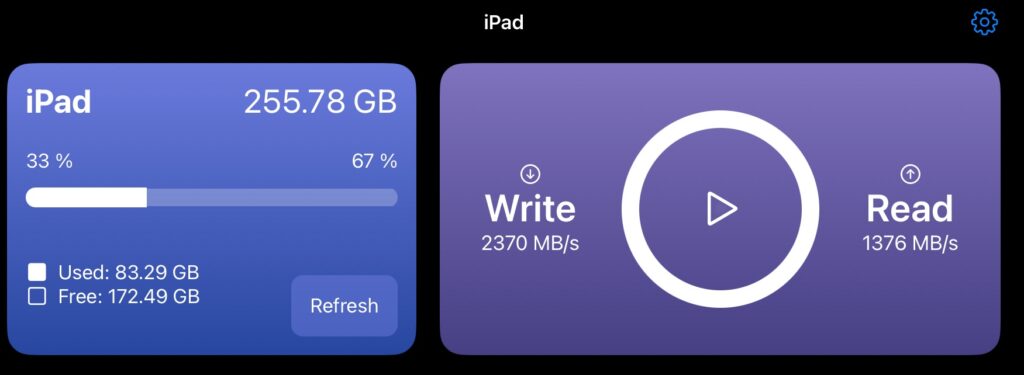
아이패드 내장 디스크 속도는 역시 빠르네요. 맥북 에어 이상의 속도가 나옵니다.
이제 외장 SSD를 연결해볼 차례입니다. 외장 SSD를 연결하면 외장 SSD를 선택하여 속도를 체크할 수 있습니다.
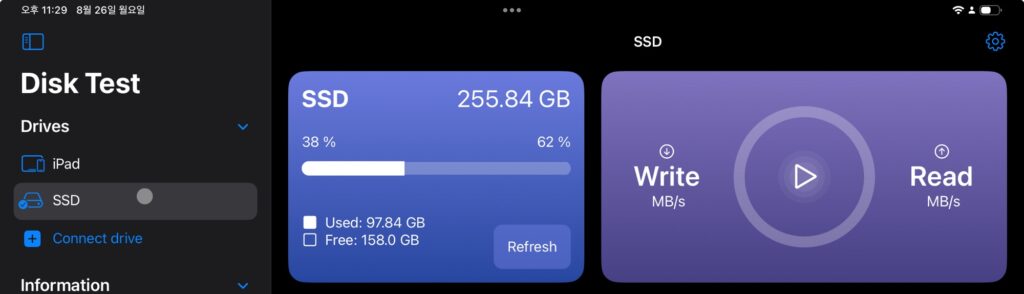
본래 목적이었던 케이블 테스트를 위해 외장 SSD에 다이소에서 구매한 USB-C 케이블을 연결해서 테스트해봤습니다.
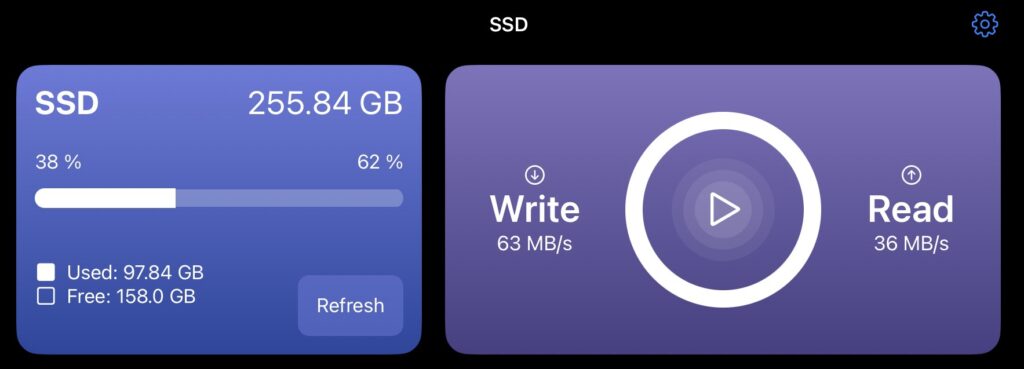
이건 뭐 하드디스크 보다 속도가 더 안나오는군요. SSD라고 믿기지 않는 속도입니다.
그 다음엔 알리에서 산 썬더볼트 케이블로 연결해봤습니다.
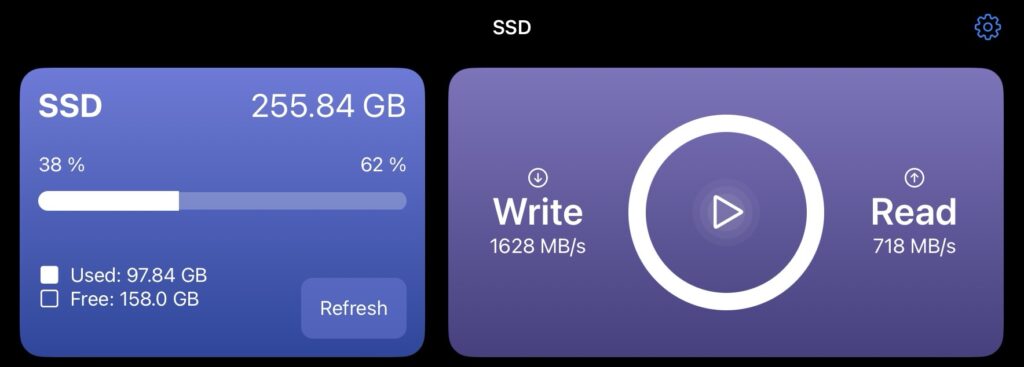
확실히 케이블의 차이가 느껴지는 속도입니다. 언제나 그렇지만 다 같은 USB-C 케이블이라고 같은게 아니라는걸 보여주는 사례입니다. 외장 SSD에는 당연하지만 썬더볼트 케이블을 써야할 것 같습니다.
어쨌든 이 앱 덕분에 맥북이 필요한 상황에서 아이패드로도 충분히 진행할 수 있었습니다. 맥북보다는 여전히 제한적이긴 하지만 아이패드가 할 수 있는 일이 점점 늘어나는 것 같습니다.
이 앱의 단점은 무료에서 생기는 기능의 제한입니다. 무료 앱에서는 256기가 이상의 외장 디스크에서 속도 체크는 안된다고 합니다. 제가 테스트한 디스크가 우연찮게 256기가여서 저도 몰랐는데, 그 이상의 디스크는 연결이 안됩니다. 앱 구매는 1회성 인앱 구매로 4400원 정도입니다.(맥에서는 무료 앱이 잘되어 있는걸 생각하면 좀 아쉽네요.)
어쨌든 아래 글에서도 그렇지만 아이패드에서 작업할 때는 “일단 앱이 있지 않을까?”를 먼저 생각해보는게 좋다는걸 한번 더 깨달았습니다.
